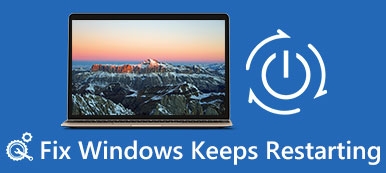Photo Stream是iPhone和iPad上的一个便捷功能,能够将1000天内拍摄的30照片同步到iCloud和其他Apple设备,如iDevice,MacBook,Apple TV等。但是,有些人抱怨Photo Stream没有同步并停止在他们的设备上工作。

坦率地说,Photo Stream功能很酷。 为了帮助您顺利地享受这个很酷的想法,我们将向您展示如何解决问题Photo Stream在不同情况下无法在iPhone或iPad上同步。
- 提示1:检查我的照片流是否已启用以修复Photo Stream不同步问题
- 提示2:关闭相机应用以修复Photo Stream不同步问题
- 提示3:为iOS设备充电以修复Photo Stream不同步问题
- 提示4:关闭Wi-Fi并重新连接以修复Photo Stream不同步问题
- 提示5:重新启动iPhone以修复Photo Stream不同步问题
- 建议:使用iOS系统恢复修复照片流不同步
提示1:检查我的照片流是否已启用以修复Photo Stream不同步问题
当您面对My Photo Stream不同步问题时,您应该做的第一件事就是检查您是否启用了此功能。 有时,人们会意外禁用“我的照片流”功能。
有两种方法可以启用“我的照片流”功能:
1.从主屏幕打开“设置”应用程序,点击[您的名称],然后找到“ iCloud”>“照片”。 在这里,您可以看到“上传到我的照片流”功能。 如果禁用,则将开关置于ON位置;否则,将其置于ON位置。 否则,您可以将其关闭然后重新打开。
2.设置照片流功能的另一个地方是“设置”>“照片和相机”。
Photo Stream的最大优势是不计入iCloud存储,但它只支持JPEG,TIFF,PNG和RAW照片。 如果您想要传输其他图像格式,Photo Stream无法满足您的要求,您应该尝试使用iCloud Photo Library。 此外,Photo Stream只能在30天内保存照片。 之后, 你的照片是从iCloud中删除的.

提示2:关闭相机应用以修复Photo Stream不同步问题
照片流功能背后有一个秘密:如果相机应用程序被激活,可能会发生照片流未同步。 Apple从未解释为何这两个功能发生冲突。 此外,即使相机应用程序在后台运行,Photo Stream根本不起作用。 在这种情况下解决问题的唯一方法是退出App Switcher中的Camera应用程序。
在iPhone X / 8 / 8 Plus / 7 / 7 Plus上,从屏幕底部切换到中间并按住直到App Switcher打开。 向左和向右滑动以查找相机应用程序,然后向上滑动以完全退出。
对于iPhone 6或更早版本和iPad,请双击圆形的“主页”按钮以打开应用程序切换器,然后可以从后台关闭“相机”应用程序。
退出相机应用程序后,再次尝试我的照片流以测试它是否正常工作。

提示3:为iOS设备充电以修复Photo Stream不同步问题
默认情况下,当电池至少具有20%容量时,大多数iOS功能都可以正常工作。 如果您的设备功耗很低,则会出现Photo Stream不同步的问题。
要查看电池的百分比,请转到“设置”>“电池”,然后将开关移至“开”位置。 然后,您可以检查屏幕右上角还剩多少电池。
如果没有足够的电池,请使用Lightning电缆将iDevice插入电源。 充电后,再次测试“我的照片流”功能。

提示4:关闭Wi-Fi并重新连接以修复Photo Stream不同步问题
Photo Stream功能基于无线连接,因此只有在iDevice连接到Wi-Fi网络后才能使用。 如果您的Wi-Fi网络出现问题,您将遇到Photo Stream未同步的问题。 幸运的是,重新连接互联网可以简单地解决它。
。 启动iPhone或iPad上的“设置”应用,转到“ Wi-Fi”,然后触摸列表中的Wi-Fi网络。
。 点击“忘记此网络”选项以删除网络。
。 返回Wi-Fi屏幕,选择您的Wi-Fi网络并输入密码以再次连接。
这次您的照片可以通过我的照片流功能同步到iCloud。
注意:为增强互联网连接,使用Photo Stream将照片同步到iCloud时,最好将iDevice放在路由器附近。 您可以尝试重新启动路由器以改善Wi-Fi信号。

提示5:重新启动iPhone以修复Photo Stream不同步问题
重启能够解决iDevice上的一些常见问题,比如Photo Stream不能同步,虽然它非常简单。
。 按下iDevice顶部或侧面的“电源”按钮一段时间,以激活电源关闭屏幕。
。 将滑块向右移动并关闭设备。
。 等待至少20秒。 再次按下电源按钮重新打开电源。
再次尝试我的照片流功能,以查找它是否现在有效。

推荐:修复照片流不使用iOS系统恢复同步
Apeaksoft iOS系统恢复 是解决各种问题的简单方法,例如:
- 诊断哪些软件错误导致Photo Stream无法同步。
- 修复了恢复模式和DFU模式下的各种iOS问题。
- 在故障排除期间保护设备上的当前数据。
- 支持所有iOS设备,包括iPhone 15/14/13/12/11/10/X/8或更早版本、iPad Pro/Mini/Air、iPod Touch等。
- 兼容 Windows 11/10/8/8.1/7/XP 和 macOS。
简而言之,这是摆脱Photo Stream无法正常工作的最简单方法。
如何修复Photo Stream与iOS系统恢复不同步
。 将iDevice连接到iOS系统恢复
在您的计算机上下载并安装最好的iOS故障排除工具。 通过Lightning电缆将iDevice连接到计算机并启动程序; 它会自动检测您的设备。

。 将iDevice引导至DFU模式
单击主界面上的“开始”继续。按顶部功能区上的“问题”按钮,然后按照指南将您的 iDevice 放入 DFU模式.

。 修复照片流只需单击一下即可同步
根据您的设备型号填写“信息”窗口,单击“下载”按钮以获取固件,然后开始对设备进行故障排除。

结论
在本教程中,我们讨论了如何解决Photo Stream无法同步的问题。 今天,我们习惯于使用照片和图片与他人交流。 Apple推出了Photo Stream功能,以赶上这些趋势并提供更好的体验。 但是,Photo Stream停止工作时很烦人。 我们希望上面的指南和建议可以帮助您解决这个问题并像往常一样分享照片。